
안녕하세요 힘빵이입니다.
티스토리 블로그를 시작한지 열흘이 지난 것 같습니다.
힘빵이는 티스토리 블로그로 인생 처음 글을 써보는데요, 시행착오를 거치면서 어떻게 블로그를 시작하는 게 좋은지 경험해 보았습니다.
티스토리로 블로그를 시작하시는 여러분들께도 도움이 되고자 티스토리 블로그 개설부터 스킨설정, 스킨 코딩 과정과 게시글 작성 팁 등을 알려드리고자 합니다.
그럼 스타뚜!
티스토리 추천 스킨
1. Fi스킨

이 스킨은 제가 맨 처음 티스토리 블로그를 만들었을 때 적용해 본 스킨입니다.
이 스킨의 장점은 심플함과 코딩을 전혀 모르는 초보자라도 보기 쉽게 설정을 조정할 수 있는 좋은 가시성!
스킨의 제작자는 itcider님입니다.

보시다시피 조절할 수 있는 메뉴가 엄청 많죠?
티스토리 블로그는 내 맘대로 꾸밀 수 있지만 코딩을 어느 정도 할 줄 알아야 합니다.
하지만 Fi스킨은 위 사진처럼 어느 정도는 쉽게 조절이 가능합니다.
또한 이 스킨은 다크모드도 지원한다는 점이 장점입니다.
그리고 버전을 계속 업데이트해서 사용자 편의성이 계속 좋아지고 있다는 점.
이렇게 초보자들을 위해 좋은 스킨을 만들어주신 제작자님께 정말 감사드립니다..!
Fi스킨 다운 및 예시 블로그는 아래 링크로 접속해 주세요.
티스토리 글쓰는데만 집중하세요! - 티스토리 무료 스킨 [fi스킨]
스킨 특징 및 장점 소개 itcider에서 무료로 fast itcider 스킨을 배포합니다. (티스토리 FI스킨) FI스킨은 사용자와 티스토리 관리자를 위한 최고의 스킨입니다. 사용자를 위한 편의와 티스토리 관리
itcider.com
2. 고래스킨
현재 힘빵이가 적용 중인 스킨입니다.
티스토리를 하시는 분들에게 많이 유명한 스킨이기도 합니다.
구글 애드센스에 최적화되어 있다고 하니, 추후 광고를 붙일 때 도움이 될 것 같아 고래스킨을 사용하여 블로그를 운영하고 있습니다.
고래스킨은 FI스킨에 비해 설정을 통해 조절하는 메뉴가 적긴 하지만 많은 분들이 사용하는 만큼 코딩을 어떻게 해야 하는지 방대한 데이터가 쌓여있습니다.
또한 커뮤니티도 존재하는데요.
네이버 카페를 통해 고래스킨을 배포 중이고, 잘 모르는 내용이 있으면 카페에 질문글을 올릴 수도 있습니다.
고래스킨도 제작자님의 열정 덕분에 지속적인 버전 업데이트를 하고 있습니다.
아래는 고래스킨을 다운로드할 수 있는 카페 링크입니다.
카페는 직접 가입하셔서 고래스킨을 다운로드하여주시면 됩니다.
애센라이프 - 애드센스 / 워드프레스... : 네이버 카페
애센라이프
cafe.naver.com
또한 스킨 제작자님의 블로그도 첨부해 드립니다. 스킨 제작자님은 고래의개인노트 님입니다. privatenote
고래의 개인노트
윈도우 10, 다운로드 팁, 사이트 추천, IT 관련 정보 제공
privatenote.tistory.com
힘빵이가 추천하는 무료 스킨 2가지를 보았는데요, 보시고 마음에 드는 스킨을 적용해 주시면 됩니다.
다음은 스킨 적용 방법을 알려드리겠습니다.
스킨적용방법
다음은 스킨 적용 방법입니다.
먼저 적용할 스킨을 미리 다운로드하여주시고 티스토리 홈페이지로 들어갑니다.
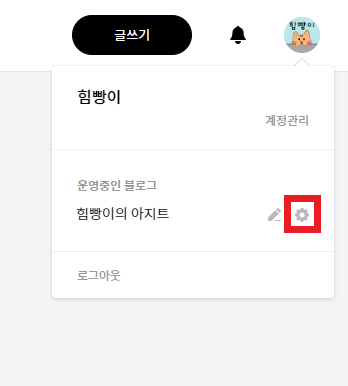
먼저 티스토리 홈페이지에서 오른쪽 상단에 블로그 설정 버튼을 눌러주세요.

왼쪽 꾸미기에 '스킨변경'을 눌러주세요
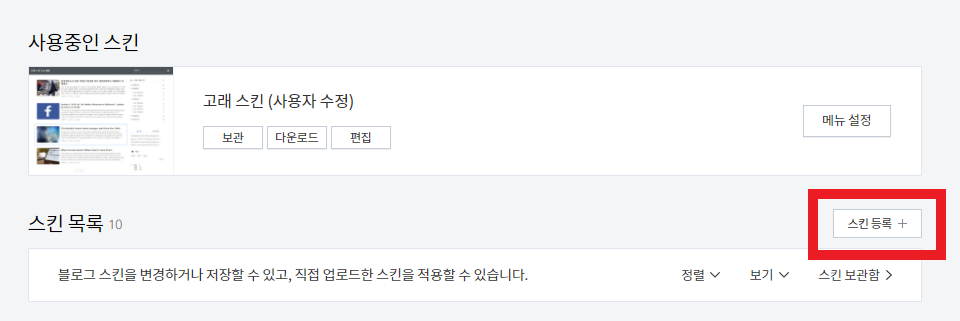
스킨목록에 스킨등록+ 를 눌러주세요.

스킨등록 창이 나올 텐데, 추가를 눌러주시고 미리 다운로드한 스킨파일들을 전부 넣어주세요.
빨간 박스 안 images폴더 밑에 있는 파일들을 전부 선택해서 넣어주시고요.
images 폴더 안에 있는 파일들도 전부 넣어주셔야 합니다.
images 폴더를 더블클릭 후 전체 파일을 넣어주세요.
다 넣으셨으면 저장을 눌러주세요.

이제 스킨목록의 스킨보관함을 들어가 봅니다.

저는 Fi스킨과 고래스킨을 둘 다 저장해 놨는데, 저장한 스킨 위로 마우스를 대놓으면 적용 버튼이 나옵니다.
적용을 눌러줍니다.
적용을 누르면 스킨이 최종적으로 적용됩니다.
모바일에 스킨 적용

추가로 모바일에도 스킨이 적용되려면 설정을 하셔야 합니다.
꾸미기 - 모바일로 들어가면 모바일웹 설정 화면이 나오게 됩니다.
여기서 티스토리 모바일웹 자동 연결을 "사용하지 않습니다"로 체크해 주시면 됩니다.
이상으로 티스토리 스킨 적용방법을 배웠습니다.
저도 아직 블로그 초보이지만 이렇게 공유할 수 있어서 좋네요!
다음에는 더 좋은 글로 뵙겠습니다.
<같이 보면 좋은 글>
OK저축은행 파킹통장, OK읏백만통장Ⅱ 직접가입 후기
안녕하세요 힘빵이입니다. 오늘은 제가 한 달 전 가입한 OK저축은행의 파킹통장 OK읏백만통장Ⅱ를 소개해드리겠습니다. 아마 높은 이자로 유명해져서 이름은 들어보신 분들이 많으실 텐데요 제
himhim11.tistory.com
새마을금고 금리 확인하는 방법 알아보기
안녕하세요 힘빵이입니다. 오늘은 새마을금고 금리확인방법에 대해 알려드리려고 합니다. 요즘 은행금리가 많이 오르면서 예금에 대해 관심이 생겼는데요, 특히 주변에 지나가다 보면서 새마
himhim11.tistory.com
알뜰교통카드 추천 카드. 우리체크카드
안녕하세요 힘빵이입니다. 알뜰교통카드 중엔 다양한 신용카드와 체크카드가 있는데요. 이번에는 제가 추천하는 혜자카드! '알뜰교통카드 우리체크카드' 를 소개해 드립니다. 혜자카드: 우리체
himhim11.tistory.com
♥ 구독과 좋아요 부탁드립니다
'블로그 운영' 카테고리의 다른 글
| 블로그 티스토리 저품질 해결 방법 후기 (10) | 2023.04.21 |
|---|---|
| 티스토리 구글 애드센스 신청 하는 방법 알아보기 (5) | 2023.04.07 |
| 티스토리 블로그를 카카오맵 리뷰 등록하는 방법(23년 3월 최신) (5) | 2023.03.24 |



